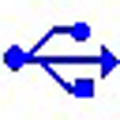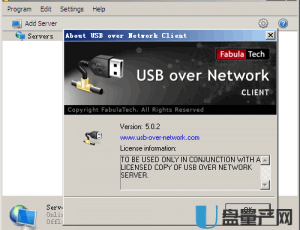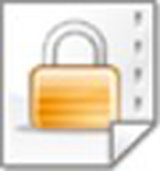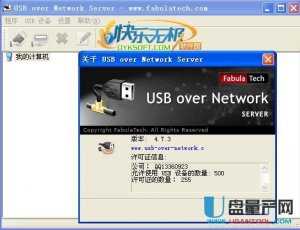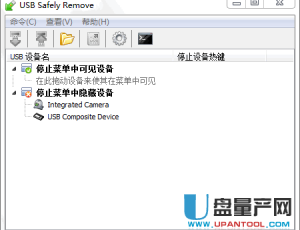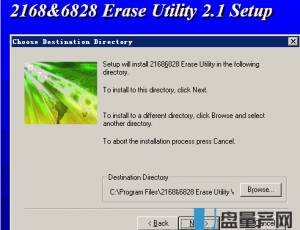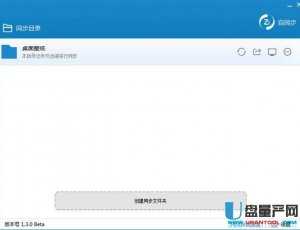
自同步局域网文件实时同步工具1.6.1官方版
软件大小:4.06 MB
支持系统:WinXP,Win7,Win8,Win10
软件类型:绿色软件
软件时间:2015-01-20
软件介绍
自同步是一款完全免费的自动同步工具,轻松实现多设备之间的无线数据同步,无需注册下载即用。
自同步是"最好用的局域网文件实时同步"工具,它使用方便、同步快速,并且支持五大平台,包括windows、mac、linux、android和IOS(未发布).
在局域网内,它可以让你在任意两台电脑(手机)的两个目录之间建立同步,你在一个目录中添加/修改的文件,在另一个目录中也会相应的添加/修改.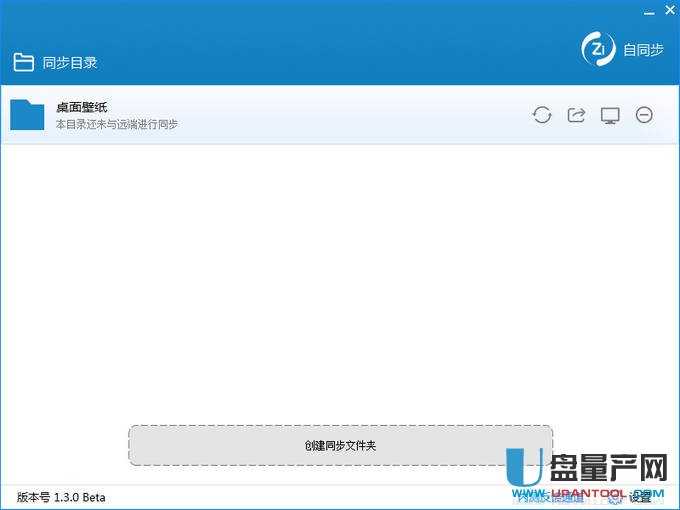
这意味着:
无需再用U盘、QQ、邮件传输文件;
用户可以抛弃文件夹共享、winScp;
用户可以抛弃scp、samba、rsync;
用户不用设置"文件共享";
和IOS的图片能便捷同步(备份)到你的电脑上了.
软件特色:
1)在无网的情况下,手机、平板、电脑间无线同步数据。
2)零流量极速同步,歌曲图片秒同步,大文件同步速度无限制。
3)点对点通信,同时数据传输加密,最安全的同步工具。
4)支持Android手机、Android平板、Windows、Linux、Mac OS X。
P2P同步
无需中心服务器,局域网内任意设备的两个文件夹随意同步
一键同步
简单易用,无需复杂设置,一步操作搞定同步
安全快捷
还在担心iCloud的照片泄露吗?无需公有云存储,数据安全真正掌握在您自己手里
自同步Windows版使用指南
Step1:下载windows绿色版(免安装版)
下载后无需安装,解压后直接运行zisyncd.exe运行自同步程序。
Step2:运行程序,设置同步口令
第一次启动,自同步会让你设置同步口令,拥有相同同步口令的设备才能互相发现同步目录。
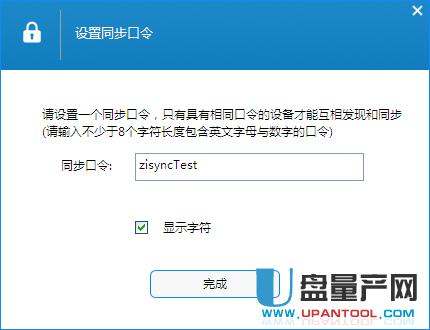
口令由不少于8位的英文或数字字符组成,用密文的方式保存,请妥善保管不要轻易泄露给别人。我们在电脑A的自同步中输入同步口令(zisyncTest),点击【完成】按钮后进入主界面。
Step3:创建同步目录
在主界面上点击【创建同步】按钮,选择你要同步的目录,点击【确定】,会在主界面上看见一个蓝色的同步目录。
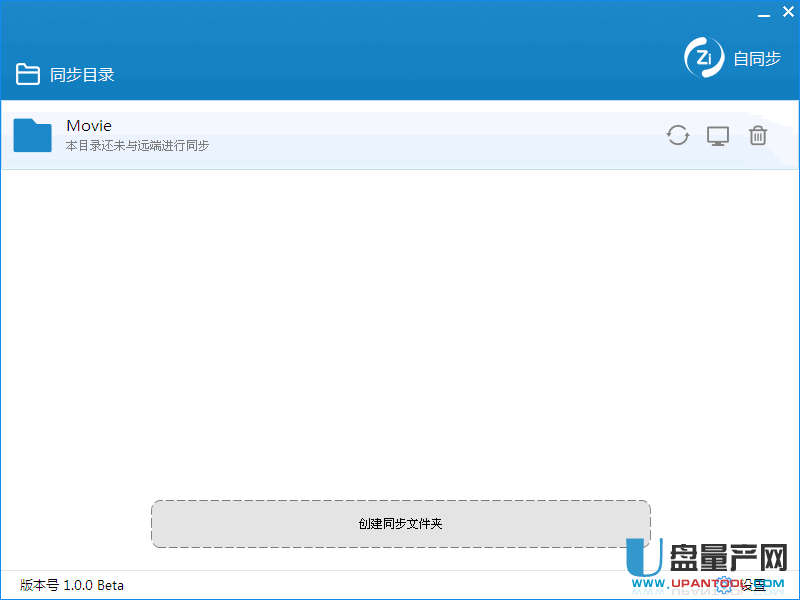
口令由不少于8位的英文或数字字符组成,用密文的方式保存,请妥善保管不要轻易泄露给别人。我们在电脑A的自同步中输入同步口令(zisyncTest),点击【完成】按钮后进入主界面。
我们在电脑A上选择了【D:Movie】目录作为同步目录。
此时电脑A上的操作已经完成,打开电脑B的自同步程序,输入相同的同步口令(zisyncTest),点击【完成】,进入主界面,会立刻发现电脑A上的已经创建好的同步目录"Movie",点击右侧【同步到本地】的按钮,选择本地目录(E:Movie),点击【确认】。
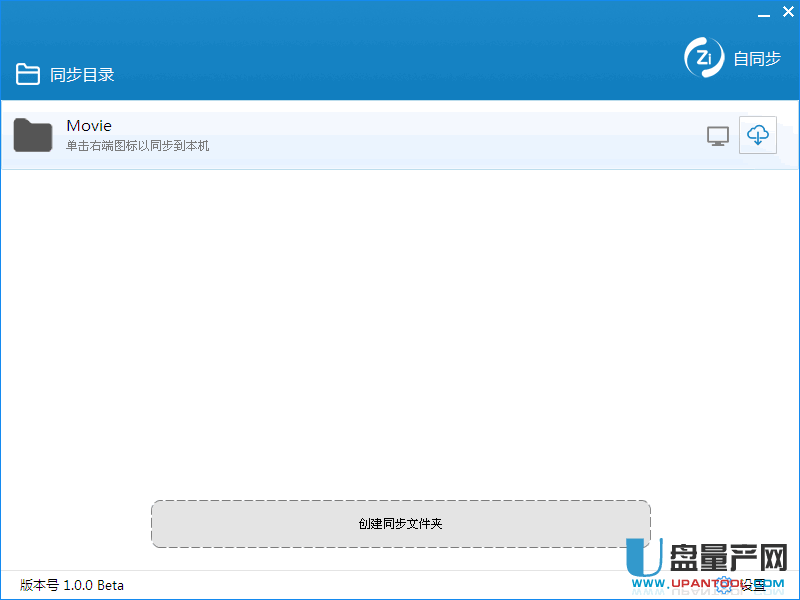
这样电脑A上的【D:Movie】就与电脑B上的【E:Movie】目录建立了同步关系。
自同步使用方法:
下面例子是教你如何在两台windows电脑(zisync-window1与zisync-window2)之间建立同步,如何让zisync-window1桌面上的目录A与zisync-window2桌面上的目录B建立同步关系。
Step 1:启动”自同步”程序,设置同步口令(token),自同步会自动发现局域网内有相同同步口令的设备,如图:
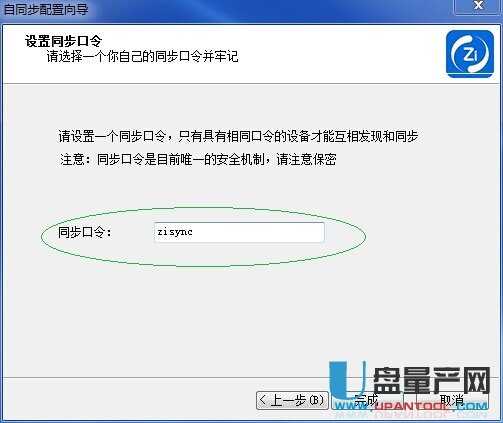
自同步 同步口令
输入您的同步口令(我们在此输入同步口令zisync),点击完成,发现另外一台同步口令为zisync的设备(zisync-window2),其中zisync-window1为当前设备,如图:
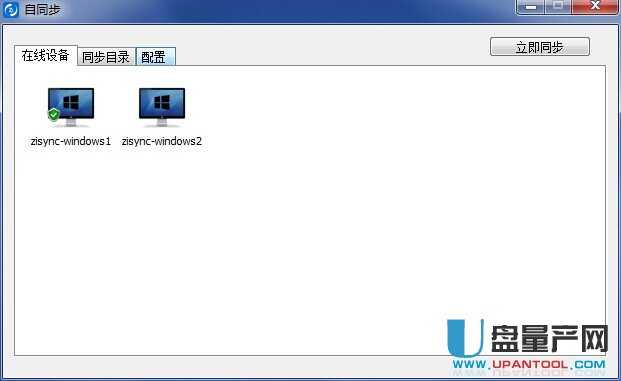
自同步 设备列表
Step 2: 建立设备间的互相信任,鼠标右键点击设备zisync-window2,点击【添加信任】,向zisync-window2 发送请求信任的请求,如图,
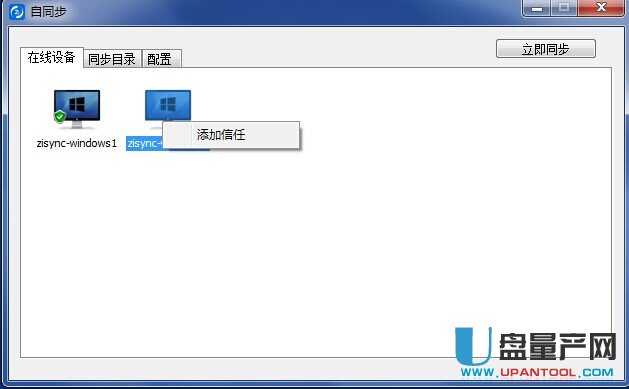
自同步 添加信任
然后在zisync-window2设备上同意信任该设备,完成后,可以看到与zisync-window2已经建立了信任,如图:
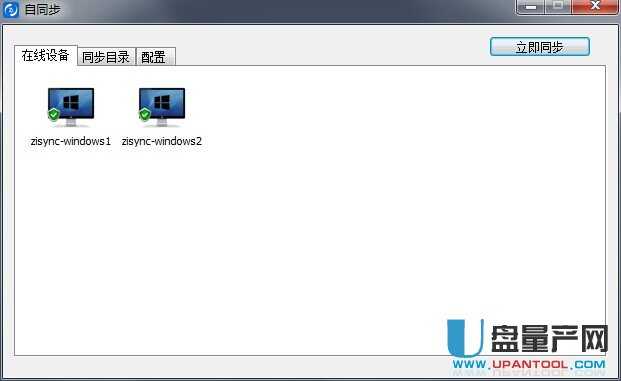
自同步 设备列表
如何创建一个同步目录
点击选项页上的【同步目录】,可以看到当前没有已建立的同步关系,所以我们点击左下角的【添加】按钮来建立同步目录,如图:

选择【使用已有的同步目录】,然后点击下一步,会出现让您选择其它设备的同步目录界面,如图:
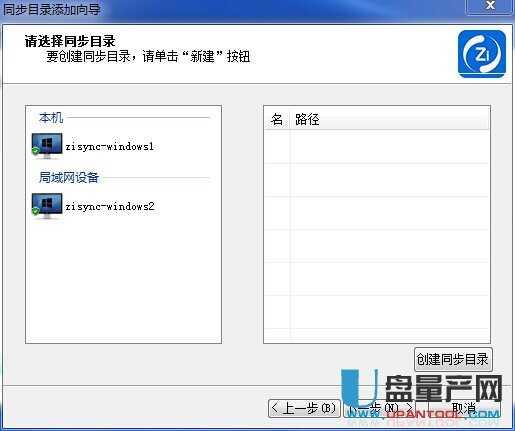
当前在zisync-window2上没有看到已存在的同步目录,所以我们点击【创建同步目录】,选择“桌面/B”来为zisync-window2创建新的同步目录,点击完成后,我们可以看到zisync-window2多了一个同步目录的信息,如图:

点击【下一步】去选择本地的目录,如图:
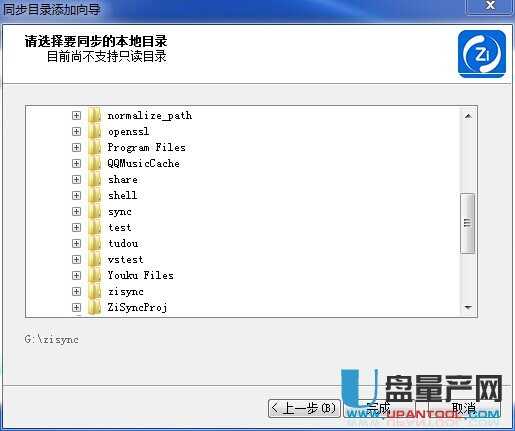
选择与建立同步关系的本地目录,在该教程中,我们选择“G:/zisync”,点击【完成】后,这样我们就完成了在两个设备目录之间建立同步关系的操作。
在自同步主界面上【同步目录】可以看到你刚刚建立同步关系,如图:
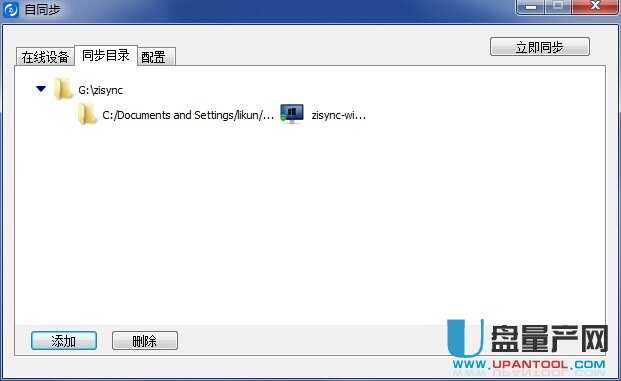
更新日志
自同步Windows版 1.6.1
1、增加修改默认备份路径的设置,在【设置】>>【高级】;
2、已备份的文件夹,可在目的PC上更改备份的路径;
3、增加备份过程中,在备份状态栏可看见正在备份文件的名称;
4、调整同步文件夹操作按钮的位置;
5、升级最新同步内核,修复一些稳定性和兼容性的Bug。
本资源为网盘资源哦,大家只要输入提取码:6qag就能提取到相应的资源啦!
相关下载
相关文章
- 金山卫士U盘专杀工具2020-08-05
- 可牛杀毒u盘专杀工具2020-08-05
- 鹏瞰U盘病毒专杀工具2020-08-05
- USB Secure官方版2020-07-31
- 创见u盘修复工具2020-07-30
- U盘修复工具2020-07-30
- 装你妹U盘装系统工具2020-07-23
- 朗科U盘格式化工具2020-07-21
- 创见u盘修复工具免费版2020-07-19
- 库索族u盘修复工具2020-07-19